Modulo Desktop - Santander
| |
|
A Integração Santander foi disponibilizada para a versão do Changelog 6.05.00. |
Integração Santander
Primeiramente é necessário:
- Pedir junto ao seu gerente a integração Registro Online XML
- Adquirir um Certificado do SERASA, esse que é preciso enviar em um arquivo .txt ou no corpo de um E-mail para o Santander para que possa ser feito a liberação. BEGIN CERTIFICATE até END CERTIFICATE, omitindo a seguinte parte: BEGIN ENCRYPTED PRIVATE KEY-END ENCRYPTED PRIVATE KEY
Com o e-mail recebido do Santander contendo as informações, precisa ser feito os seguintes passos:
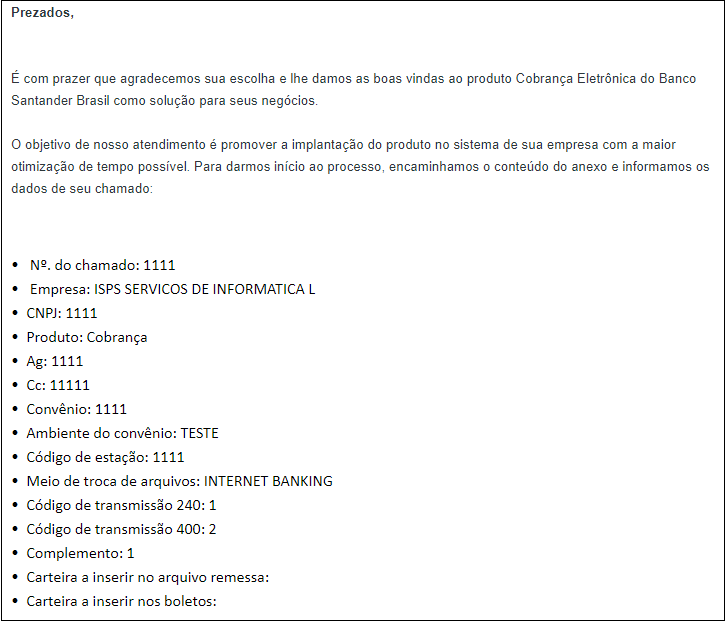
Caminho a Seguir: ISP - INTEGRATOR
Configurar a conta financeira (Integrator DESK -> Painel de Configurações -> Contas Financeiras) do Santander
Configurar layout de impressão da seguinte maneira:
layout.png
layout.png (27.8 KiB) Exibido 1 vez
Nome do Layout: Santander Ticket
Nosso Numero (Antes do Processo): PADL(ALLTRIM(mn_boleto),12,'0')
Nosso Numero (Depois do Processo): allt(nosso_numero)+'.'+this.calcular_digito_modulo11(allt(nosso_numero))
Campo Livre: fixo+cod_cedente+allt(nosso_numero)+this.calcular_digito_modulo11(allt(nosso_numero))+'0'+cod_cobranca
Configuração de Codigos: cod_cedente=allt(codconv)
cod_agencia=right(allt(nro_age),4)
cod_cobranca='101'
banco='033'
cod_carteira='101'
fixo='9'
Configurar forma de cobrança da seguinte maneira:
formacob1.png
formacob1.png (38.15 KiB) Exibido 8 vezes
formacob3.png
formacob3.png (43.93 KiB) Exibido 7 vezes
formacob2.png
formacob2.png (56.92 KiB) Exibido 8 vezes
Preencher os campos:
Ambiente XML: P para Produção e T para Testes
Convenio: Informação vinda do E-mail.
Código de estação: Informação vinda do E-mail.
NSU: Informação vinda do E-mail.
Nome Certificado: Nome do certificado criado no passo de conversão do token Convertendo Certificado para o formato pedido pelo Santander
Senha Certficado: Senha que foi definida com a emissão do certificado.
Conferir se o layout de impressão está presente no documento a seguir, buscar por "(Em Homologação) Boleto Santander Ticket"
doc.png
doc.png (60.25 KiB) Exibido 7 vezes
Com todos esses passos feitos, ao acessar a tela do cliente na area de faturas, ao clicar no botão "Ver fatura" deve aparecer a opção de registro da mesma por api. Caso não apareça ou não registre será necessário abrir uma Ordem de Serviço.
| |
|
Esta é uma base de testes fictícia, meramente ilustrativa. |
